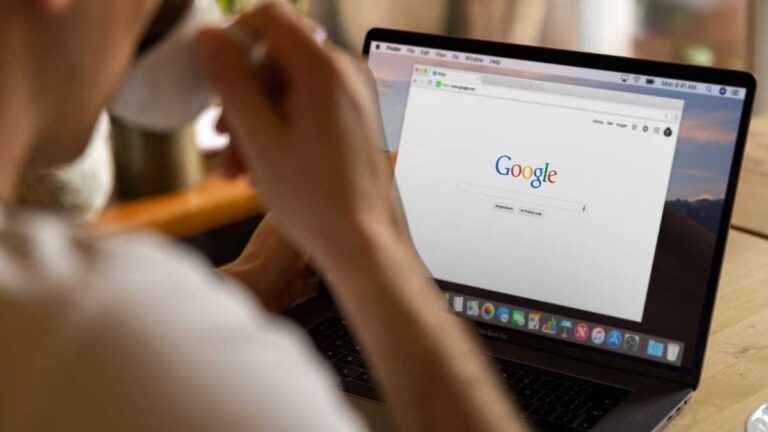Se você já se perguntou como traduzir documentos em PDF para o português ou qualquer outro idioma de sua preferência, este é o vídeo certo para você! Neste tutorial, vamos explorar uma função específica do Google Tradutor que permite a tradução de arquivos em PDF de maneira simples e eficaz. Seja pelo seu celular ou computador, você aprenderá o passo a passo completo.
1. Abrindo o Documento em PDF
Para começar, abra o navegador e acesse o Google Tradutor. No exemplo do vídeo, um documento em inglês foi utilizado. Ao visualizar o documento, ficou claro que a tradução era necessária.
2. Acessando o Google Tradutor Pelo Computador
Na versão web para computador, clique na opção “Documentos” localizada na página do Google Tradutor. Aqui, você poderá fazer o upload de arquivos docx, PDF, pptx e até mesmo xlsx.
3. Acessando o Google Tradutor Pelo Celular
Se estiver utilizando o celular, acesse o navegador de sua preferência, entre na mesma página do Google Tradutor e clique nos três pontinhos. Selecione a opção para computador e acesse a funcionalidade de tradução de documentos.
4. Carregando o Documento para Tradução
Ao clicar na opção “Documentos”, escolha o arquivo PDF que deseja traduzir. Selecione o idioma do documento (ou deixe na opção “Detectar Idioma”) e escolha o idioma para o qual deseja realizar a tradução.
5. Traduzindo e Baixando o PDF
Clique em “Traduzir” e aguarde alguns segundos. O Google Tradutor detectará o idioma do documento e realizará a tradução. Após a conclusão, você terá a opção de fazer o download do novo arquivo PDF traduzido.
Conclusão: Documento Traduzido com Sucesso!
Ao abrir o documento, você verá o conteúdo totalmente traduzido para o português. Títulos, textos e todo o conteúdo serão apresentados na língua desejada, graças à praticidade do Google Tradutor.
Se você está em busca de uma tradução profissional, pode buscar por Tradução Livre ou Simples em São Paulo no google ou passar no site da AGBT. Eles são ótimos e vão com certeza poder te atender com a melhor qualidade possível.
Esperamos que este guia tenha sido útil para você! Se gostou, deixe seu comentário abaixo e inscreva-se para mais dicas interessantes. Não se esqueça de ativar as notificações e seguir-nos nas redes sociais. Para mais conteúdos, confira os vídeos relacionados e inscreva-se clicando aqui. Até a próxima!